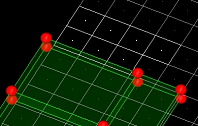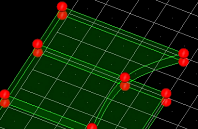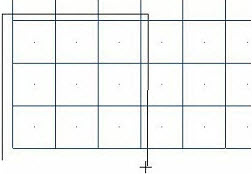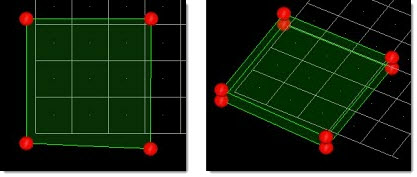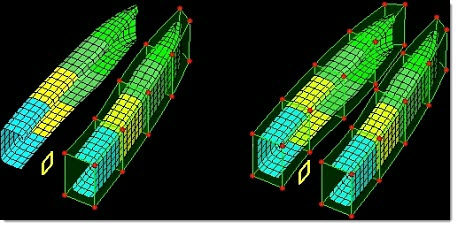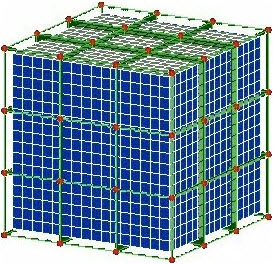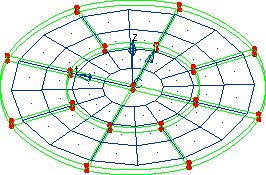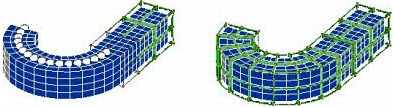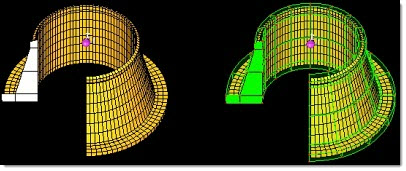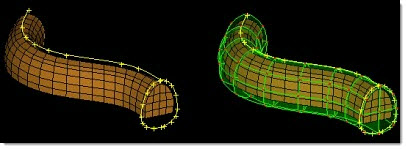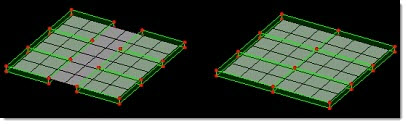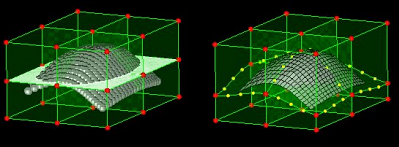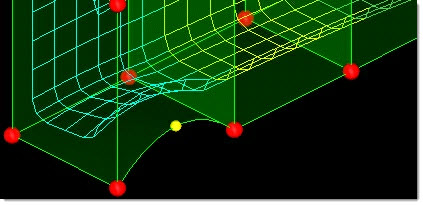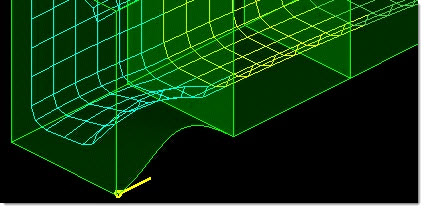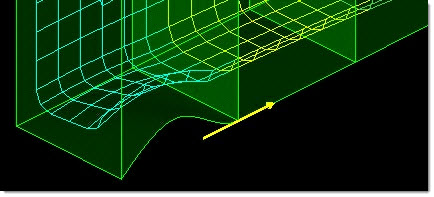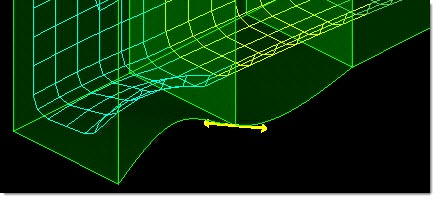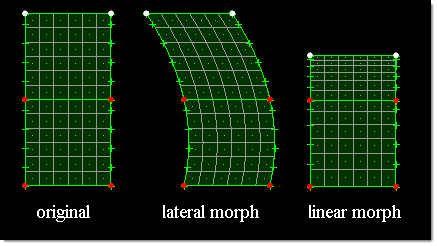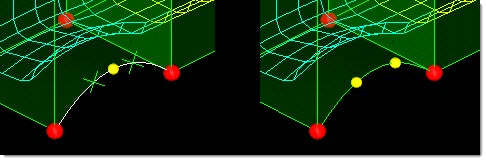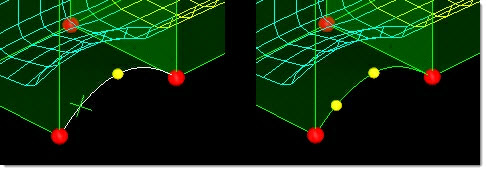Morph Volumeパネル
Morph Volumeパネルを使用して、モーフボリュームを作成、編集、保存、読み込み、変換、および削除します。
場所:Toolsページ > HyperMorphモジュール
モーフボリューム(または"mvol")は、そのモーフボリュームの形状を操作することによってメッシュを操作するために使用される6面のプリズムです。モーフボリュームは非常に柔軟で、各エッジの長さと湾曲は他のエッジのそれとは別に修正でき、隣接するモーフボリュームは様々な従属条件を通してリンクさせることが可能です。この柔軟性により、指定したメッシュをモーフボリュームで囲み、モーフボリュームをモデルに合うよう変更し、モーフボリュームを修正することによってモデルの形状を変えることができます。モーフボリュームはモーフィングにシンプルで強力かつ直感的な方法を提供します。
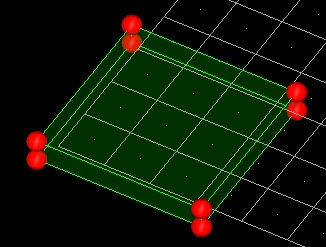
図 1. コーナー部にハンドルを持つモーフボリューム
Createサブパネル
| オプション | 動作 |
|---|---|
| creation method |
|
| auto-tangent | 従属条件が選択されている場合、新しいモーフボリュームについて隣接するエッジ全体に、接線の連続性の条件が適用されます。従属関係は、モーフボリューム間のスムーズなモーフィングを確実にします。
注: 従属条件は、複数のモーフボリュームにまたがって拡張できます。すなわち、モーフボリュームマトリックスの1つの終端位置におけるハンドルの動きは、各モーフボリュームに影響を及ぼす可能性を持ちます。
|
| buffer % | 選択された節点または要素と作成されるモーフボリュームのフェイスとの間の空白のスペースを、作成されるモーフボリュームの平均サイズに基づいて決定します。例えば、メッシュのサイズが30x30x30で10%のバッファ率が選択された場合、各辺と囲まれたメッシュとの間に10%(3ユニット)のバッファゾーンが与えられて36x36x36のサイズでモーフボリュームが作成されます。 |
| drag direction |
注: ドラッグによる作成方法のいずれかを選択すると使用できます。
|
| elems (drag elements) | 結合する要素を選択します。 |
| enclose elems / enclose nodes | モーフボリューム内部に配置するエンティティを選択します。 |
| fit method | モーフボリューム作成時に、それを囲む要素にモーフボリュームをよりフィットさせるための方法を選択します。
|
| global system / local system |
|
| handle placement | モーフボリュームハンドルをどこに配置するかを選択します。
注: corners & edgesを選択した場合、各エッジ上に作成するハンドルの数を指定します。エッジハンドルの数は1から5まで指定でき、エッジに沿ってコーナーハンドル間に等間隔で置かれます。
|
| morphvolumes | 新しいボリュームを作成するために、鏡像の作成元とする既存のモーフボリュームを選択します。 注: 作成方法をreflect mvolsに設定している場合にのみ使用できます。
|
| node list | 囲む節点またはドラッグする節点を選択します。 注: 作成方法をpick and encloseまたはdrag nodesに設定している場合にのみ使用できます。
|
| on drag | ドラッグの方向に作成するモーフボリュームの数を指定します。6つのモーフボリュームを選択し、on dragを5に設定すると、トータルで 30 (6 x 5) 個のモーフボリュームが作成されます。 注: ドラッグによる作成方法のいずれかを選択している場合にのみ使用できます。
|
| on face x | on face xおよびon face yは、四角柱状マトリックスについて局所xおよびy方向に作成されるモーフボリュームの数です。局所x方向は、ドラッグ方向に全体x軸がプレーンの法線に投影されたものとして定義されます。または、ドラッグの方向が全体x軸に垂直である場合、全体y軸の投影が使用されます。局所y方向は、局所x方向とドラッグの方向に垂直です。 注: 作成方法をdrag matrix (rect)、drag lines (rect)、またはdrag nodes (rect)に設定している場合にのみ使用できます。
|
| on face y | on face xおよびon face yは、四角柱状マトリックスについて局所xおよびy方向に作成されるモーフボリュームの数です。局所x方向は、ドラッグ方向に全体x軸がプレーンの法線に投影されたものとして定義されます。または、ドラッグの方向が全体x軸に垂直である場合、全体y軸の投影が使用されます。局所y方向は、局所x方向とドラッグの方向に垂直です。 注: 作成方法をdrag matrix (rect)、drag lines (rect)、またはdrag nodes (rect)に設定している場合にのみ使用できます。
|
| register all inner nodes | モーフボリュームによって囲まれるすべての節点を関連付けます。 multiple morph volumesまたはall morph volumesに節点を登録する際、節点を内包するモーフボリュームにのみ登録されます。これは、節点の集まりを迅速に登録するための便利な方法を提供します。登録するために選択されたがモーフボリューム内に含まれない節点は、all morph volumesに登録はされますが、モーフボリュームのモーフィングによる影響は一切受けません。ただし、モーフボリュームをinactiveからactiveに切り替える際、登録されているすべての節点はそのモーフボリュームに再度登録されます。したがって、それらの節点は、位置に応じて、新しいモーフボリューム、もしくはall morph volumesに登録されることになります。 節点の登録時、1つ目は、モーフボリュームによってモーフィングされる節点とされない節点をコントロールすること(1つのメッシュを別のメッシュにマッチングさせるような場合)。2つ目は、ハンドルの節点を節点を内包する1つのモーフボリュームに登録することによって、1つのモーフボリュームを別のモーフボリュームに従属させることです。 inactiveの状態でモーフボリュームをモーフィングした後、登録解除された節点がモーフボリューム内部に含まれる結果となる場合があります。これらの節点は、モーフボリュームのステータスがactiveに切り替えられても自動的に登録されません。これら新しい節点は手動で登録する必要があります。 注: 作成方法をpick and encloseまたはreflect mvolsに設定している場合にのみ使用できます。
|
| r density | 半径方向に作成するモーフボリュームの数であるr densityを指定します。 注: 作成方法をdrag matrix (cyl)、drag lines (cyl)、またはdrag nodes (cyl)に設定している場合にのみ使用できます。
|
| symmetries | morphvolumesで指定したモーフボリュームの鏡像を作成するための対称面を選択します。 注: 作成方法をreflect mvolsに設定している場合にのみ使用できます。
|
| t density | ドラッグ軸を中心とした外側のレイヤーに作成するモーフボリュームの数であるt densityを指定します。 注: 作成方法をdrag matrix (cyl)、drag lines (cyl)、またはdrag nodes (cyl)に設定している場合にのみ使用できます。
|
| X density / Y density / Z density | 各軸の方向に作成するモーフボリュームの数を指定します。 例えば、2Dメッシュを囲む1層の3 x 3マトリックスボリュームを作成するには、x densityおよびy densityに3、z densityに1と指定します。 円柱状マトリックスの場合、x densityは半径方向のモーフボリュームの層数、y densityは一番外側の環のモーフボリュームの数を意味します。 注: 作成方法をcreate matrixに設定している場合にのみ使用できます。
|
Update Mvolsサブパネル
| オプション | 動作 |
|---|---|
| auto-tangent | 従属条件が選択されている場合、新しいモーフボリュームについて隣接するエッジ全体に、接線の連続性の条件が適用されます。従属関係は、モーフボリューム間のスムーズなモーフィングを確実にします。
注: 従属条件は、複数のモーフボリュームにまたがって拡張できます。すなわち、モーフボリュームマトリックスの1つの終端位置におけるハンドルの動きは、各モーフボリュームに影響を及ぼす可能性を持ちます。
|
| buffer % | 選択された節点または要素と作成されるモーフボリュームのフェイスとの間の空白のスペースを、作成されるモーフボリュームの平均サイズに基づいて決定します。例えば、メッシュのサイズが30x30x30で10%のバッファ率が選択された場合、各辺と囲まれたメッシュとの間に10%(3ユニット)のバッファゾーンが与えられて36x36x36のサイズでモーフボリュームが作成されます。 注: fit through nodesオプションは、by faceによるfit faces操作のときのみ利用可能です。
|
| by face / by mvol | by faceまたはby mvolを選択し、フィットさせるモーフボリュームのフェイスまたはモーフボリュームを選択します。 注: by mvolsを選択した場合、モーフボリュームの外側のすべてのフェイスがフィットされます。
|
| fit method | フェイスに適用するフィッティングタイプを選択します。
|
| free inner faces | 縮小操作の際に内側フェイス(選択した複数のモーフボリュームで共有しているフェイス)を自由に移動します。 |
| handle placement: | モーフボリュームハンドルをどこに配置するかを選択します。
注: corners & edgesを選択した場合、各エッジ上に作成するハンドルの数を指定します。エッジハンドルの数は1から5まで指定でき、エッジに沿ってコーナーハンドル間に等間隔で置かれます。
フェイスをフィッティングする操作を実行するときに、現在のハンドルを保持することを選択するか(use current)、ボリュームのフェイスをフィットした後のエッジ当たりハンドル数を指定します(handles/edge)。 |
| implicit mode / explicit mode | 選択したモーフボリュームを縮小するときに使用するアルゴリズムを選択します。
|
| max. iter | モーフボリュームの縮小時の繰り返し計算の最大回数を指定します。 |
| morphvolumes | 更新する既存のモーフボリュームを選択します。 |
| project normal / project by vector | フェイスの投影方向を、現在のフェイスの方向と直交する方向とするか、指定したベクトルの方向とするかを選択します。ベクトルを使用する場合、フィット後のフェイスに関連するフェイスにターゲット節点または要素が落ち着く方向にあるベクトルを指定します。 |
| register all inner nodes | モーフボリュームによって囲まれるすべての節点を関連付けます。 multiple morph volumesまたはall morph volumesに節点を登録する際、節点を内包するモーフボリュームにのみ登録されます。これは、節点の集まりを迅速に登録するための便利な方法を提供します。登録するために選択されたがモーフボリューム内に含まれない節点は、all morph volumesに登録はされますが、モーフボリュームのモーフィングによる影響は一切受けません。ただし、モーフボリュームをinactiveからactiveに切り替える際、登録されているすべての節点はそのモーフボリュームに再度登録されます。したがって、それらの節点は、位置に応じて、新しいモーフボリューム、もしくはall morph volumesに登録されることになります。 節点の登録時、1つ目は、モーフボリュームによってモーフィングされる節点とされない節点をコントロールすること(1つのメッシュを別のメッシュにマッチングさせるような場合)。2つ目は、ハンドルの節点を節点を内包する1つのモーフボリュームに登録することによって、1つのモーフボリュームを別のモーフボリュームに従属させることです。 inactiveの状態でモーフボリュームをモーフィングした後、登録解除された節点がモーフボリューム内部に含まれる結果となる場合があります。これらの節点は、モーフボリュームのステータスがactiveに切り替えられても自動的に登録されません。これら新しい節点は手動で登録する必要があります。 |
| registered nodes / fit to nodes / fit to elems | 選択したモーフボリュームのフィッティング先を選択します。 選択した要素または節点にフィットさせる場合、これを選択するためのエンティティコレクターが表示され、更に、モーフボリュームにフィットさせるためのこれらの節点を登録するオプションが与えられます。 register nodes操作を実行する場合、registered nodesエンティティコレクターのみが与えられます。 |
| single morph volume / multiple morph volumes / all morph volumes | register nodes操作を実行するとき、節点の登録先とするモーフボリュームを選択します。"single"および"multiple"オプションには、エンティティコレクターが表示され、"all"の場合はこれ以上の入力は必要ありません。 |
| smoothness | 高い値はより平面に近い結果、低い値はより湾曲した結果を得ることができます。smoothnesの値はslide facesまたはtilt facesが使用される場合は適用されません。 |
| tolerance | equivalenceオプションでモーフボリュームを結合する場合、どのボリュームを結合するか判断するための許容値を指定します。2つのモーフボリュームのフェイスがtoleranceの値以内であり、それらが選択されている場合、2つは結合されます。トレランス範囲内であっても選択されていないボリュームは結合されません。 |
| update operation | 実行する更新のタイプを選択します。
|
Update Edgesサブパネル
| オプション | 動作 |
|---|---|
| by edges / by nodes / by mvols | 端点の選択方法を選択します。
注: 端点を更新する場合にのみ使用できます。
|
| connect all edges/connect edges between/connect along vector/connect radial edges/connect circum. edges |
注: updating ends、by mvols、およびcontinuousの各オプションを選択した場合にのみ使用できます。
|
| create handles | エッジを更新した後、そこにハンドルを作成します。 |
| end node | エッジの端点を1つ選択することにより、そのエッジを選択します。連続性にかかわらず、このエッジはモーフボリュームの1つのコーナーから別のコーナーまでをつなぐものです。 注: エッジを指定して端点を更新する場合にのみ使用できます。
|
| fix along | 指定したベクトルにほぼ平行なエッジに、固定の従属関係が割り当てられます。 注: モーフボリュームを指定して固定の従属関係によるupdate endsを使用する場合にのみ使用できます。
|
| free / fixed / main-secondary / continuous | 適用する従属関係タイプを選択します:
注: モーフボリュームを指定してupdate endsを使用する場合にのみ使用できます。
|
| free all edges / free edges between / free along vector / free radial edges / free circum. edges | 自由な状態にするエッジの選択方法を選択します。
注: モーフボリュームを指定してupdate endsを使用する場合にのみ使用できます。
|
| main, secondary | メインのモーフボリュームとセカンダリのモーフボリュームを選択します。 注: モーフボリュームを指定してメイン - セカンダリの従属関係によるupdate endsを使用する場合にのみ使用できます。
|
| mid-nodes on edge / add mid-node |
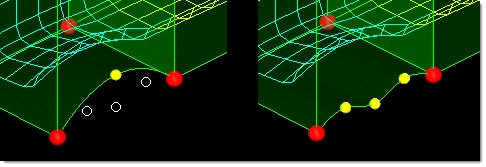 図 21. 注: 節点を更新する場合に利用できます。
|
| node a, node b | 目的とするエッジの終端を指定します。 注: pick end nodesで節点を更新する場合または節点を指定して終端を更新する場合に使用できます。
|
| pick edge / pick end nodes / node list | 更新する節点が存在するエッジの選択方法を選択します。 注: 節点を更新する場合に利用できます。
|
| tangencies | 従属関係マーカー(矢印)の表示色を選択します。 注: 終端を更新する場合に利用できます。
|
| update nodes / update ends / delete mid-nodes | エッジの更新タイプを選択します。 |
Split/Combineサブパネル
Split/Combineサブパネルは、複数のモーフボリュームを1つの大きなボリュームにまとめる、または1つのモーフボリュームを複数のボリュームに分割するのに使用します。
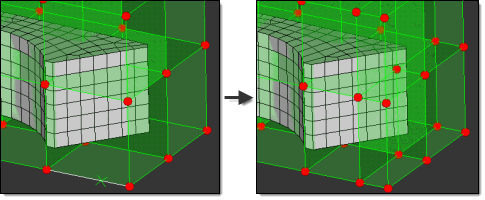
図 22.
| オプション | 動作 |
|---|---|
| by edges / by nodes | モーフボリュームの分割時、分割位置をどのように決定するかを指定します。
|
| combine mvols/split mvols | 実行する操作のタイプを選択します。 |
| create handles | モーフボリュームを分割する場合は、新しいモーフボリューム上にハンドルを作成します。 節点の作成ではこのチェックボックスをオフにしますが、新しいボリュームのエッジ上にハンドルを作成する場合はオフにしません。 |
| keep tangent | 新たに結合したモーフボリュームのエッジと隣接するボリュームのエッジとの間に連続的な従属関係を設定します。 このチェックボックスをオフにすると、新たに結合したモーフボリュームのエッジが持つ曲率は、隣接するボリュームのエッジが持つ曲率に影響せず、その曲率による影響も受けません。 注: combine mvolsを選択した場合に使用できます。
|
| make tangent | 新たに作成したモーフボリュームのエッジが、隣接するボリュームに接するようにします。 注: split mvolsを選択した場合に使用できます。
|
| morph volume | 結合するボリュームを選択します。 注: combine mvolsを選択した場合に使用できます。
|
| single split / # of splits |
|
Save/Loadサブパネル
| オプション | 動作 |
|---|---|
| file: | 保存するまたは読み込むモーフボリュームファイルのパスと名前を指定します。ファイル名とパスを直接入力することもできますが、browseボタンをクリックしてファイルブラウザで選択することもできます。 |
| morph volumes | 指定のファイルに保存するモーフボリュームを選択します。 |
| register all inner nodes | 読み込まれたモーフボリュームにメッシュ節点を自動的に割り当てます。 |
| save mvols / load mvols | ファイルの保存を行うか、読み込みを行うかを決定します。 |
| save shapes | モーフボリュームを保存したファイルにシェイプ(モーフ)も保存します。 |
Convertサブパネル
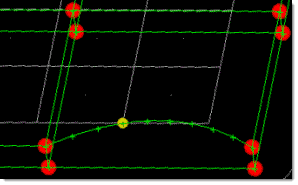 |
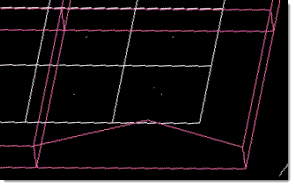 |
| オプション | 動作 |
|---|---|
| auto-tangent | 従属条件が選択されている場合、新しいモーフボリュームについて隣接するエッジ全体に、接線の連続性の条件が適用されます。従属関係は、モーフボリューム間のスムーズなモーフィングを確実にします。
注: 従属条件は、複数のモーフボリュームにまたがって拡張できます。すなわち、モーフボリュームマトリックスの1つの終端位置におけるハンドルの動きは、各モーフボリュームに影響を及ぼす可能性を持ちます。
注: ヘキサ要素をモーフボリュームに変換する場合にのみ使用できます。
|
| elems | 変換する要素をモデルの中で選択するか、拡張エンティティ選択メニューを使用して選択します。 注: ヘキサ要素をモーフボリュームに変換する場合にのみ使用できます。
|
| handle placement | モーフボリュームハンドルをどこに配置するかを選択します。
注: corners & edgesを選択した場合、各エッジ上に作成するハンドルの数を指定します。エッジハンドルの数は1から5まで指定でき、エッジに沿ってコーナーハンドル間に等間隔で置かれます。
注: ヘキサ要素をモーフボリュームに変換する場合にのみ使用できます。
|
| hexas to morphvolumes / morphvolumes to hexas | 実行するアクションを選択します。 |
| morph volumes | 変換するモーフボリュームを選択します。 注: モーフボリュームをヘキサ要素に変換する場合にのみ使用できます。
|
| register all inner nodes | 新たに作成されたモーフボリューム内にある各節点を自動的にそのボリュームに割り当てます。 注: ヘキサ要素をモーフボリュームに変換する場合にのみ使用できます。
|
Parametersサブパネル
| オプション | 動作 |
|---|---|
| face drawing | モーフボリュームの平坦なフェイスを描画する方法を選択します。
|
| global influences | グローバルな影響に対してモーフボリュームがどのように反応するかを選択します。
|
| handle size | コーナー節点ハンドルの半径を指定します。このハンドルは、モーフボリュームで使用する最も大きいタイプのハンドルです。その他のハンドルはやや小さく、異なる色で描かれます。この設定に使用される単位は、モデルで使用されるものと同じです。 |
| Interpolation mode | エッジ曲線の計算方法を選択します。
|
| morph volume solver | モーフボリューム内の節点のモーフィングを決定するためにどのソルバーを使用するかを選択します。
|
| morphvolumes (color) | モーフボリュームに割り当てる色を選択します。 |
| mvols: active, inactive, skin only | メッシュに影響するモーフボリューム機能の有効と無効を切り替えます。また、ソリッドメッシュ内部のモーフィングを遅延実行します。
注: セレクターをmvols:skin only以外に設定した場合、ソリッドメッシュ内部の節点のモーフィングのみが自動的に行われます。
|
| pts for edge draw | モーフボリュームの各エッジで曲線の表現に使用するポイントの数を指定します。よりスムーズなカーブを形成するには大きな数を、レンダリング処理を短時間で行うには小さい数を使用します。デフォルトの値は10です。 |
| register all inner connectors, register displayed inner connectors, don't register connectors | 新しいモーフボリュームの作成時、内部に含まれるコネクタの自動登録に関する動作を指定します。
|
| register tolerance | 所定のモーフボリュームに節点が登録されるためには、その節点がそのボリュームの境界から外側へどの程度の範囲に位置している必要があるかを、そのボリュームからの距離で指定します。この距離は、モーフボリュームの大きさを基準とした相対値とします。この値が大きければ、節点がボリュームから離れた位置にあってもなお、そのボリュームに割り当てられます。 注: 2つのモーフボリュームの境界に近い位置の節点は、いずれか一方のボリュームにマッピングされることがあります。
|
実行ボタン
| ボタン | 動作 |
|---|---|
| combine | 選択した複数のモーフボリュームを1つのボリュームに結合します。 |
| convert | モーフボリュームをヘキサ要素に、またその逆に変換します。 |
| create | 新規モーフボリュームを作成します。 |
| delete | 選択されたエンティティを削除します。 |
| fit | updateサブパネルでの設定を使用してモーフボリュームをその登録されているメッシュ節点にフィットさせます。 |
| join | 選択されたモーフボリュームを統合します。 注: ボリュームは1つのボリュームに結合されるのではなく、1つのエッジを共有します(これは、combineとはことなります。)
|
| load | 指定されたファイルを読み込みます。 |
| reject | モーフボリュームの作成または更新(tangencyやsplit/combineなど)を取り消します。 |
| review | nodeセレクターに現在登録されている節点を指定します。登録すべき節点を選択または選択解除するには、マウスの左ボタンと右ボタンを使用します。 |
| save | 指定されたファイルを保存します。 |
| shrink | ユーザーが指定した条件に従って、モーフボリュームを縮小します。 |
| split | 指定したモーフボリュームを2つに分割します。 |
| update | 選択したモーフボリュームの節点またはハンドル位置を更新します。 |